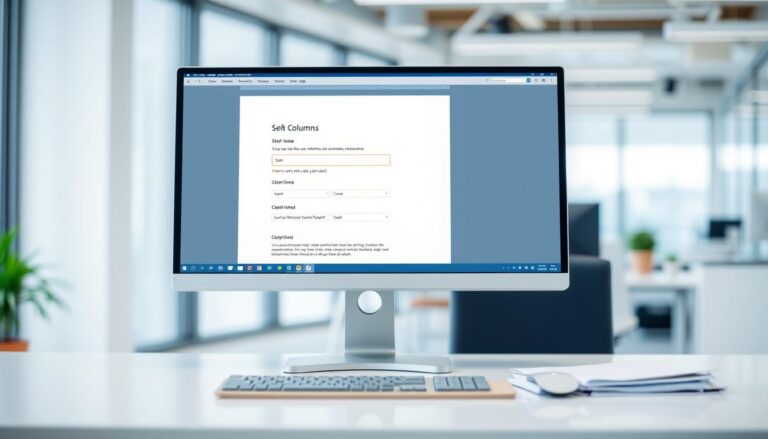Praca z arkuszami kalkulacyjnymi wymaga precyzji, szczególnie gdy operujesz skomplikowanymi równaniami. Nieprawidłowe przenoszenie formuł może prowadzić do błędów w danych, utraty referencji lub nieoczekiwanych wyników. Ten poradnik pokaże, jak uniknąć takich problemów i zachować spójność informacji.
W przeciwieństwie do zwykłych wartości, formuły opierają się na relacjach między komórkami. Nawet mały błąd podczas kopiowania może zaburzyć całą strukturę obliczeń. Dlatego warto poznać metody, które gwarantują bezpieczne przenoszenie bez utraty integralności danych.
W kolejnych częściach znajdziesz praktyczne techniki dostosowane do różnych scenariuszy. Dowiesz się m.in., kiedy używać adresowania bezwzględnego, jak pracować z zakresami oraz które skróty klawiszowe przyspieszają pracę. Każda metoda zostanie omówiona krok po kroku.
Nie musisz być ekspertem, by tworzyć profesjonalne raporty. Dzięki tym wskazówkom zaoszczędzisz czas i zminimalizujesz ryzyko pomyłek. Gotowy na usprawnienie swojej codziennej pracy z Excelem?
Spis treści
Wprowadzenie do kopiowania formuł w Excelu
Przenoszenie równań w arkuszach to więcej niż zwykłe kopiowanie liczb. Formuły zawierają odwołania do innych komórek, które mogą zmieniać się w zależności od kontekstu. Dlatego kluczowe jest zrozumienie, jak program modyfikuje te powiązania podczas przenoszenia.
Gdy przenosisz komórkę z równaniem, Excel przenosi nie tylko treść, ale także formatowanie. To oznacza, że kolor tła, czcionka czy obramowanie pozostają identyczne. Ważniejsze jednak są zmiany w odwołaniach – program automatycznie dostosowuje je względem nowej lokalizacji.
| Typ odwołania | Przykład | Efekt kopiowania |
|---|---|---|
| Względne (A1) | =B2+C3 | Dostosowuje się do nowego położenia |
| Bezwzględne ($A$1) | =$D$5+$E$6 | Pozostaje niezmienne |
Rozróżnienie tych dwóch typów to podstawa bezpiecznego przenoszenia formuł excelu. Błąd w tym zakresie może zaburzyć całe zestawienie danych. W kolejnych rozdziałach poznasz techniki kontroli nad tym procesem.
Podstawowe zasady kopiowania komórek i danych

Zrozumienie mechanizmów kopiowania w Excelu eliminuje 80% typowych błędów. Każda operacja przenoszenia zależy od rodzaju zaznaczenia i typu zawartości. Wybór jednej komórki docelowej powoduje automatyczne rozmieszczenie całego zakresu, zaczynając od wskazanego miejsca.
Tekst i liczby kopiują się inaczej niż formuły. Podczas przenoszenia wartości stałych program zachowuje ich oryginalną postać. W przypadku równań kluczowe staje się poprawne rozpoznawanie odwołań względnych i bezwzględnych.
Wybór obszaru docelowego decyduje o wyniku operacji:
- Zaznaczenie pojedynczej komórki – wkleja cały skopiowany zakres
- Zaznaczenie wielokrotności źródła – powiela dane cyklicznie
- Niezgodność rozmiarów – wyświetla komunikat o błędzie
Formatowanie komórek zawsze towarzyszy kopiowanej zawartości. Aby je pominąć, użyj opcji „Wklej wartości” lub skrótu Ctrl+Alt+V. Pamiętaj, że style warunkowe i reguły sprawdzania danych również podlegają tej zasadzie.
Wielokrotne wklejanie w wielu lokalizacjach wymaga precyzyjnego zaznaczenia. Excel automatycznie dostosowuje liczbę powtórzeń, gdy docelowy obszar jest wielokrotnością źródła. W przeciwnym razie operacja zostaje przerwana.
Kopiowanie przy użyciu myszy i wstążki

Efektywne kopiowanie danych wymaga opanowania interfejsu programu. Najprostszą metodą jest użycie prawego przycisku myszy. Zaznacz wybrane komórki, kliknij je prawym przyciskiem i wybierz „Kopiuj” z menu kontekstowego. Migająca ramka wokół zakresu potwierdzi poprawne wykonanie operacji.
Alternatywą dla menu podręcznego jest wykorzystanie wstążki programu. Przejdź do zakładki Narzędzia główne, gdzie znajdziesz ikonę Kopiuj. Ta opcja sprawdza się szczególnie przy pracy na dużych arkuszach – pozwala zachować ciągłość działań bez konieczności zmiany narzędzi.
Kluczowe korzyści tych metod:
- Pełna kontrola nad zakresem danych dzięki wizualnemu potwierdzeniu kopiowania
- Możliwość szybkiego przełączania między różnymi technikami w zależności od potrzeb
- Automatyczne zachowanie formatowania i odwołań w formule
Dla zwiększenia efektywności połącz techniki – skopiuj dane przyciskiem myszy, a wklej skrótem klawiaturowym (Ctrl+V). Eksperymentuj z różnymi kombinacjami, by znaleźć optymalny przepływ pracy dla konkretnego zadania.
Techniki kopiowania z użyciem klawiatury i przeciągania
Przyspiesz pracę z arkuszami, wykorzystując skróty klawiszowe. Zaznacz dowolny zakres komórek i wciśnij Ctrl+C – migająca ramka potwierdzi gotowość do wklejenia. Wybierz docelowe miejsce i użyj Ctrl+V, by przenieść dane z zachowaniem formatowania i odwołań.
Dla szybkiego wypełniania sąsiednich komórek użyj uchwytu wypełniania. Mały czarny kwadrat w prawym dolnym rogu zaznaczenia pozwala przeciągnąć formułę w dowolnym kierunku. Przytrzymaj lewy przycisk myszy i przesuń kursor – Excel automatycznie dostosuje odwołania.
Kiedy stosować każdą metodę?
- Skróty klawiaturowe – idealne do przenoszenia między odległymi obszarami
- Przeciąganie uchwytem – optymalne dla ciągłych zakresów w kolumnach lub wierszach
Łącz techniki dla lepszej efektywności. Skopiuj dane pomocą klawiatury, a następnie rozszerz zakres przez przeciąganie. Pamiętaj, że przy wypełnianiu serii możesz wybrać opcję „Kopiuj komórki” z menu kontekstowego po przeciągnięciu.
Sprawdzanie i modyfikowanie odwołań do komórek
Prawidłowe odwołania komórkowe decydują o poprawności wyników obliczeń. Po przeniesieniu równania zawsze sprawdź, czy adresy zachowują oczekiwane relacje. Błędne powiązania mogą całkowicie zmienić logikę formuły bez sygnału ostrzegawczego.
Rozróżnij cztery typy adresów: względny (A1), blokowany kolumnowo ($A1), wierszowo (A$1) i całkowicie bezwzględny ($A$1). Podczas kopiowania każdy typ reaguje inaczej:
| Typ odwołania | Przykład przed kopiowaniem | Po przesunięciu o 2 w dół/2 w prawo |
|---|---|---|
| Względne | A1 | C3 |
| Blokowana kolumna | $A1 | $A3 |
| Blokowany wiersz | A$1 | C$1 |
| Bezwzględne | $A$1 | $A$1 |
Użyj klawisza F4 na pasku formuły, by cyklicznie zmieniać typy adresów. Każde naciśnięcie przełącza między opcjami: od względnego do całkowicie zablokowanego.
Planuj struktury równań z wyprzedzeniem. Jeśli formuła ma działać w wielu lokalizacjach, od razu definiuj odpowiednie blokady. Profilaktyka oszczędza czas potrzebny na późniejsze korekty.
Praktyczny poradnik: jak skopiować formuly w excelu
Opanowanie trzech kluczowych technik przenoszenia równań zmienia sposób pracy z arkuszami. Uchwyt wypełniania to najszybsze rozwiązanie dla ciągłych zakresów – przeciągnij go wzdłuż kolumny lub wiersza, a formuła dostosuje się automatycznie. Idealne do szybkiego rozszerzania obliczeń na wiele komórek.
Drugą metodą jest użycie przycisku Kopiuj. Pozwala przenosić równania między dowolnymi lokalizacjami z zachowaniem formatowania. Wklejanie specjalne oferuje dodatkowe opcje – możesz przenieść tylko wartości lub formuły bez stylów.
W tabelach przyspiesz pracę dzięki automatycznym kolumnom obliczeniowym. Wprowadź równanie w pierwszym wierszu, a program sam wypełni pozostałe komórki. Aktywuj tę funkcję w ustawieniach zaawansowanych pod hasłem „Wypełnij formuły w tabelach”.
Każda technika sprawdza się w innych scenariuszach. Wybierz uchwyt dla prostych serii, kopiuj-wklej dla nieregularnych układów, a tabele wykorzystaj przy tworzeniu raportów. Łącz metody, by maksymalnie zoptymalizować proces bez utraty danych.
FAQ
Czy podczas przenoszenia zakresu danych formuły automatycznie aktualizują odwołania?
Jak szybko powielić wzór formuły do wielu komórek w kolumnie?
Czy istnieje metoda zachowania oryginalnego formatowania przy przenoszeniu wartości?
Dlaczego po przeciągnięciu formuły w dół pojawiają się błędy #REF!?
Jak skopiować fragment arkusza do innego pliku bez utraty zależności?
Czy przeciąganie myszą działa dla niestandardowych wzorców danych?

Nazywam się Adam Klastor i jako redaktor wraz z całym zespołem mam przyjemność zaprosić Cię do świata, w którym pomaganie staje się drogą do sukcesu. Wierzymy, że nasz portal to nie tylko bezinteresowna pomoc, ale także niezwykła szansa na rozwój.